Remover CryptXXX 2.0 vírus (Tutorial)
Guia de remoção de virus CryptXXX 2.0
O que é CryptXXX 2.0 ransomware virus?
Ransomware CryptXXX 2.0: o que você pode esperar?
Se você acompanhar as notícias na área de TI, talvez você já tenha ouvido falar de CryptXXX vírus. Infelizmente, há más notícias. Ele retornou em uma nova forma — CryptXXX 2.0 vírus. O principal efeito desta ransomware é que ele secretamente infecta um sistema, localiza os arquivos pessoais e codifica-los. Se você acha que os problemas acabam aqui, você está enganado. Este vírus pede para várias centenas de milhões de dólares em troca de dados. Se os arquivos tiverem sido trancadas bem, não fazer quaisquer ações imprudentes e evite pagar o dinheiro. Mesmo se você fizer a transação, não existem garantias de que os dados criptografados será devolvido. Assim, seria mais sensato proceder à remoção 2.0 CryptXXX.
A versão original desta ransomware entrou numa senda em Março de 2016. Vários milhares de usuários relataram ser infectado com o vírus. Além disso, os especialistas de TI descobriu a ligação entre o vírus e malware Reveton mencionados. Felizmente, dentro de um curto período de tempo, eles conseguiram desenvolver uma ferramenta de descriptografia. Falando de ransomware CryptXXX 2.0, os desenvolvedores de esta ameaça eliminou essa falha. No momento não há legítima ferramenta de descriptografia. O vírus sugere que você compre Decrypter Google. No entanto, você não deve cair para ti e evitar a instalação de qualquer software oferecido pelo vírus. Em caso ele descriptografa a arquivos, ele pode criar lacunas para outro ransomware infiltrar em seu PC. Existem programas como o PhotoRec ou R-studio para fins de recuperação de dados. No entanto, você não deve promover grandes esperanças de recuperar os dados bloqueados.
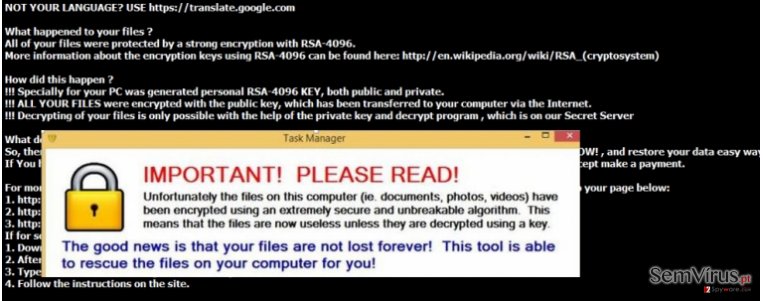
A forma que CryptXXX 2.0 funciona
Outra atualização de CryptXXX 2.0 malware inclui a sua capacidade de modificar o existente arquivo legítimo rundll32.exe em svchost.exe. Posteriormente, este arquivo é usado como o principal catalisador para a ativação do vírus. Uma vez que o vírus cai seu 545CC72F3463.bmp, 545CC72F3463.html, 545CC72F3463.txt, uma vítima vê uma mensagem surgiu com as instruções sobre como proceder com o pagamento e desbloquear o arquivos codificados. Falando da forma de distribuição, o vírus se espalha principalmente através de kits de explorar, conhecido como cavalos de Tróia. Foi descoberto que CryptXXX 2.0 está relacionada a infecções de Bedep e Angler. Um cavalo de Tróia geralmente age por sua própria quando a infiltração num computador. Ele é criado para roubar informações bancárias pessoais e arruinando um sistema operacional. Além disso, um cavalo de Tróia tem sido uma ferramenta popular para ransomware para difundir. Desde que o malware tem a capacidade de disfarçar a si própria e não tardam em sistema sem ser infectado, hackers ocultar ransomware dentro dele. A fim de extrair CryptXXX 2.0 e associados de tróia, você precisa de um poderoso programa anti-spyware, tais como FortectIntego.
As opções de remoção 2.0 CryptXXX
Este malware já recebeu muitas avaliações de especialistas de TI para a sua complexidade. Assim, a solução mais eficiente para encerrar CryptXXX 2.0 vírus é executar uma digitalização usando o programa de segurança. Software anti-spyware é projetado especificamente para eliminar ransomware e menores ameaças virtuais. Se você se sentir confiante o suficiente, você pode tentar o manual de instruções para remover CryptXXX 2.0. Não se esqueça de estar muito atentos ao executar cada etapa das instruções. Depois de o vírus é eliminado, pense em alternativas de armazenamento de dados. Você pode mantê-lo no seu PC e execute regularmente back-ups ou armazenar em sticks USB, e DVDs.
Guia de remoção manual de virus CryptXXX 2.0
Remoção manual de CryptXXX 2.0 ransomware
Importante! →
O guia de eliminação manual pode ser demasiado complicado para utilizadores normais. Requer conhecimento informático avançado para ser executada corretamente (se danificar ou remover ficheiros de sistema importantes, pode comprometer todo o sistema operativo Windows), e pode demorar algumas horas. Portanto, aconselhamos que utilize o método automático providenciado acima.
Passo 1. Aceda ao Modo de Segurança com Rede
A eliminação manual de malware é mais eficaz no ambiente do Modo de Segurança.
Windows 7 / Vista / XP
- Clique em Iniciar > Encerrar > Reiniciar > OK.
- Quando o computador se tornar ativo, comece a pressionar repetidamente na tecla F8 (se não funcionar, experimente as teclas F2, F12, Del, etc. – tudo depende do modelo da sua motherboard) até ver a janela com as Opções de Arranque Avançadas.
- Selecione Modo de Segurança com Rede na lista.

Windows 10 / Windows 8
- Clique com o botão direito do rato no ícone Iniciar e selecione Definições.

- Selecione Atualizações e Segurança.

- Na barra de opções à esquerda, selecione Recuperação.
- Encontre a secção Arranque Avançado.
- Clique em Reiniciar agora.

- Selecione Resolução de Problemas.

- Aceda a Opções Avançadas.

- Selecione Definições de Arranque.

- Pressione em Reiniciar.
- Pressione a tecla 5 ou clique em 5) Ativar Modo de Segurança com Rede.

Passo 2. Encerre processos suspeitos
O Gestor de Tarefas do Windows é uma ferramenta útil que exibe todos os processos a serem executados em segundo plano. Caso o malware execute determinados processos, necessita de os encerrar:
- Pressione Ctrl + Shift + Esc no seu teclado para abrir o Gestor de Tarefas do Windows.
- Clique em Mais detalhes.

- Navegue até encontrar a secção Processos em segundo plano, e procure por processos suspeitos.
- Clique com o botão direito e selecione Abrir localização do ficheiro.

- Regresse ao processo, clique com o botão direito e selecione Terminar Tarefa.

- Elimine todo o conteúdo presente na pasta maliciosa.
Passo 3. Verifique os programas de Arranque
- Pressione Ctrl + Shift + Esc no seu teclado para abrir o Gestor de Tarefas do Windows.
- Aceda ao separador Arranque.
- Clique com o botão direito no programa suspeito e selecione Desativar.

Passo 4. Elimine ficheiros do vírus
Ficheiros relacionados com o malware podem ser encontrados em várias localizações no computador. Seguem algumas instruções para o ajudar a encontrar estes ficheiros:
- Escreva Limpeza do Disco na barra de pesquisa do Windows e pressione Enter.

- Selecione o disco que pretende limpar (C: é o seu disco rígido principal por predefinição, e é provavelmente o disco que contém os ficheiros maliciosos).
- Confira a lista de Ficheiros a eliminar e selecione o seguinte:
Ficheiros Temporários da Internet
Ficheiros de Programa Transferidos
Reciclagem
Ficheiros Temporários - Selecione Limpar ficheiros do sistema.

- Também pode procurar outros ficheiros maliciosos escondidos nas seguintes pastas (introduza as seguintes entradas na Pesquisa do Windows e pressione Enter):
%AppData%
%LocalAppData%
%ProgramData%
%WinDir%
Quando terminar, reinicie o PC no modo normal.
remover CryptXXX 2.0 usando System Restore
-
Passo 1: Reinicie seu computador para Safe Mode with Command Prompt
Windows 7 / Vista / XP- Clique em Start → Shutdown → Restart → OK.
- Quando o computador se torna ativo, começar a carregar F8 várias vezes até que você veja o Advanced Boot Options janela.
-
Selecionar Command Prompt da lista

Windows 10 / Windows 8- Pressione a Power botão no Windows tela de login. Agora, prima e mantenha premido Shift, que está no seu teclado e clique em Restart..
- Agora você pode selecionar Troubleshoot → Advanced options → Startup Settings e finalmente pressione Restart.
-
quando o computador se torna ativo, selecione Enable Safe Mode with Command Prompt de Startup Settings janela.

-
Passo 2: Restaurar os arquivos e configurações de sistema
-
Uma vez que a Command Prompt janela mostra, digite cd restore e clique em Enter.

-
Agora digite rstrui.exe e pressione Enter novamente..

-
Quando uma nova janela aparece, clique em Next e selecione o ponto de restauração que é antes da infiltração de CryptXXX 2.0. Após fazer isso, clique em Next.


-
Agora clique em Yes para iniciar restauração do sistema.

-
Uma vez que a Command Prompt janela mostra, digite cd restore e clique em Enter.
Por último, você deve sempre pensar sobre a protecção de crypto-ransomwares. A fim de proteger o seu computador a partir de CryptXXX 2.0 e outros ransomwares, use um anti-spyware respeitável, como FortectIntego, SpyHunter 5Combo Cleaner ou Malwarebytes
Recomendado para você
Não permita que o governo o espie
O governo possui imensas questões relativamente ao acompanhamento dos dados dos utilizadores e espionagem de cidadãos, logo deveria considerar este assunto e aprender mais acerca das práticas de recolha de informação duvidosa práticas. Evite qualquer monitorização ou espionagem indesejada do governo ao permanecer anónimo na Internet.
É possível selecionar uma localização diferente quando se encontra online e aceder a qualquer material desejado sem restrições de conteúdo em particular. Consegue desfrutar facilmente da ligação à Internet sem quaisquer riscos de ser invadido através da utilização do Private Internet Access VPN.
Controle a informação que é pode ser acedida pelo governo e qualquer outra entidade indesejada e navegue online sem correr o risco de ser vigiado. Mesmo que não esteja envolvido em atividades ilegais ou confie na sua seleção de serviços e plataformas, seja desconfiado para a sua própria segurança e adote medidas de precaução através da utilização do serviço de VPN.
Cópias de segurança para utilizar mais tarde, em caso de ataque de malware
Os problemas de software causados por malware ou perda direta de dados provocada por encriptação, podem significar problemas graves no seu dispositivo, ou danos permanentes. Quando possui cópias de segurança atualizadas, consegue facilmente recuperar após um incidente e continuar o seu trabalho.
Atualizar as suas cópias de segurança é crucial após efetuar quaisquer alterações no dispositivo, de forma a conseguir regressar ao seu trabalho quando o malware efetuar alterações indesejadas, ou sempre que ocorrerem problemas no dispositivo que causem a perda de dados ou corrupção permanente de ficheiros.
Ao guardar sempre a versão mais recente de qualquer documento ou projeto importante, é possível evitar todas as potenciais frustrações e interrupções. Utilize o Data Recovery Pro para restaurar ficheiros do sistema.







